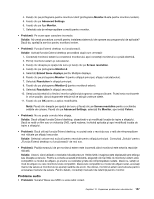Lenovo ThinkPad X1 (Romanian) User Guide - Page 150
Problemă de LAN fără fir, Update Driver Software, Problemă, Soluţie, Notă
 |
View all Lenovo ThinkPad X1 manuals
Add to My Manuals
Save this manual to your list of manuals |
Page 150 highlights
4. Dacă apare marcajul ! în stânga numelui adaptorului în Network adapters, este posibil să nu utilizaţi driver-ul corect sau driver-ul nu este activat. Pentru a actualiza driver-ul, faceţi clic dreapta pe adaptorul evidenţiat. 5. Faceţi clic pe Update Driver Software, apoi urmaţi instrucţiunile de pe ecran. - Portul de comutare şi adaptorul au aceeaşi setare duplex. Dacă aţi configurat adaptorul pentru full duplex, asiguraţi-vă că portul de comutare este configurat tot la full duplex. Setarea greşită a modului duplex poate degrada performanţa, cauza pierderi de data sau genera pierderea conexiunii. - Aţi instalat toate software-urile de reţea necesare pentru mediul de reţea. Verificaţi cu administratorul LAN pentru a obţine software-ul necesar pentru reţea. • Problemă: Adaptorul nu mai funcţionează fără vreun motiv aparent. Soluţie: Este posibil ca fişierele driver-ului de reţea să fie corupte sau să lipsească. Actualizaţi driver-ul urmând procedurile listate mai sus pentru a vă asigura că aveţi instalat driver-ul de dispozitiv corect, la fel ca pentru problema anterioară. • Problemă: În cazul în care calculatorul dumneavoastră este model Gigabit Ethernet şi utilizaţi o viteză de 1000 Mbps, conexiunea eşuează sau se înregistrează o eroare. Soluţie: - Utilizaţi cablu de categoria 5 şi asiguraţi-vă de conectarea fermă a cablului de reţea. - Conectaţi-vă la un hub/comutator 1000 BASE-T (nu 1000 BASE-X). • Problemă: Funcţia Wake on LAN (WOL) nu funcţionează. Soluţie: - Asiguraţi-vă că funcţia WOL este activată în ThinkPad Setup. - Dacă este, verificaţi cu administratorul LAN pentru a obţine setările necesare. • Problemă: În cazul în care calculatorul dumneavoastră este model Gigabit Ethernet, nu se poate conecta la reţea la 1000 Mbps. În schimb, se poate conecta la viteza de 100 Mbps. Soluţie: - Încercaţi un alt cablu. - Asiguraţi-vă că partenerul de legătură este setat la negociere automată. - Asiguraţi-vă că utilizaţi un comutator compatibil 802.3ab (gigabit cu cupru). Problemă de LAN fără fir • Problemă: Nu puteţi să vă conectaţi folosind placa încorporată de reţea fără fir. Soluţie: Asiguraţi-vă că aveţi instalată cea mai recentă versiune a driver-ului LAN fără fir. Verificaţi sit-ul Web şi confirmaţi că versiunea de driver suportată de Access Connections este cea mai recentă din documentul README. Asiguraţi-vă că calculatorul este în zona de acţiune a unui punct de acces fără fir. Asiguraţi-vă că emiţătorul fără fir este activat făcând dublu clic pe pictograma Access Connections din bara de sarcini. Notă: Pentru a afişa pictograma de stare Access Connections şi pictograma de stare fără fir din bara de sistem, consultaţi ajutorul Access Connections on-line. Verificaţi Network Name (SSID) şi informaţiile de criptare. Utilizaţi Access Connections pentru a verifica informaţiile sensibile la majuscule. 132 Ghidul utilizatorului